Poly offre la capacité d'installer une application de contrôle de caméra pour les systèmes MTR Windows.
L'application de commande de caméra Poly pour les salles Microsoft Teams sur Windows fournit des commandes de caméra natives à l'application Microsoft Teams Rooms. Les capacités de suivi et manuelles dépendent de la caméra connectée au système.
L'application permet aux utilisateurs dans la salle de réunion d'ajuster facilement les paramètres de la caméra de conférence sur le contrôleur tactile PolyGC8 à l'aide de l'interface de contrôle de caméra Poly
Profitant de la présence d'un kit MTR Poly avec une caméra E70 dans mon lab, voici les différentes étapes pour bénéficier de cette capacité.
Télécharger l'application Poly Camera Control App et installer l'outil directement au niveau de l'OS du pc lenovo ou dell gérant la salle de conférence
'application de contrôle de caméra s'intègre avec les salles Microsoft Teams à l'aide de la fonction de contrôle de la salle. Si vous avez une autre application de contrôle de la salle installée sur votre système de kits de salle Poly avec Microsoft Teams Rooms, vous devrez la désinstaller avant d'installer l'application de contrôle de caméra Poly.
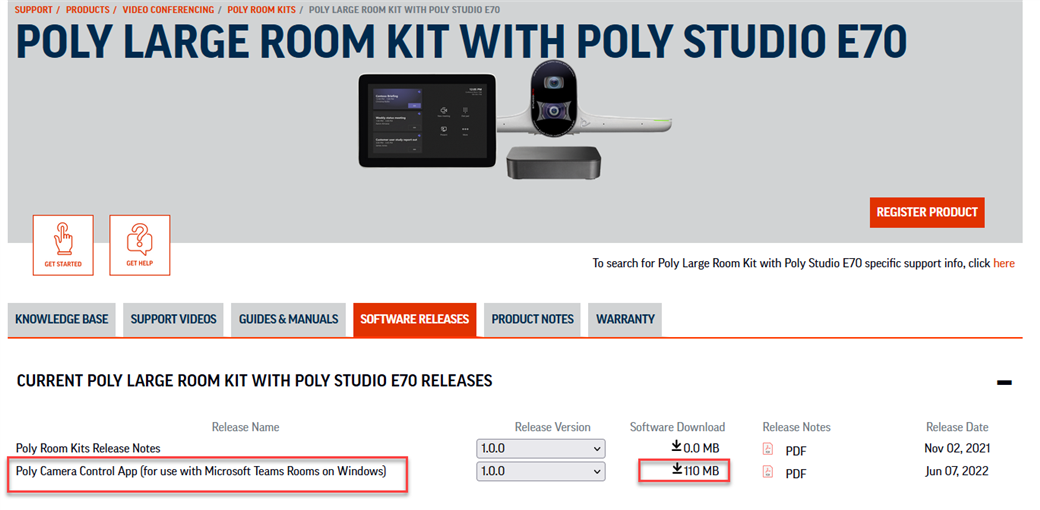
Après avoir installé l'application de contrôle de caméra, l'icône de contrôle de la salle apparaît sur l'interface des salles Microsoft Teams. 
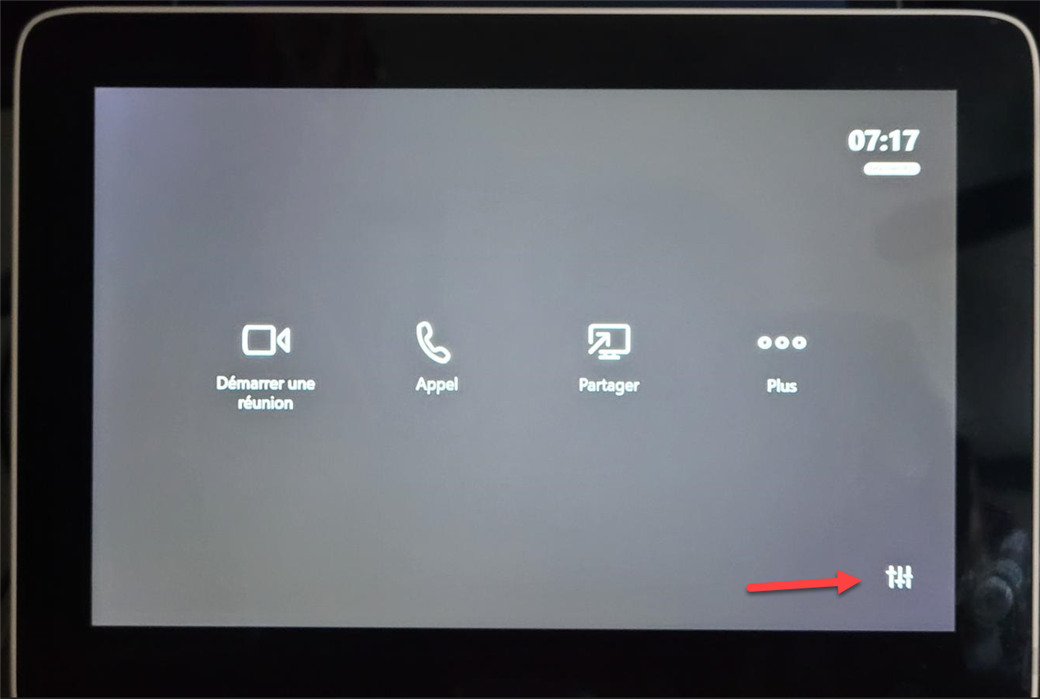
Lorsque vous sélectionnez l'icône de contrôle de la salle, l'application de contrôle de caméra Poly est disponible pour vos personnalisations.
L'application de contrôle de caméra offre un accès aux modes de suivi de la caméra en fonction des capacités de la caméra.
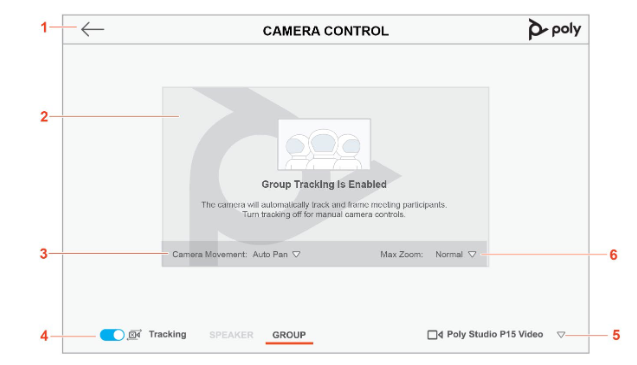
Dans chaque mode de suivi, définissez le type de panoramique et le zoom maximal utilisé pour suivre chaque orateur actif. Les modes de suivi incluent:
● Suivi de l'orateur - La caméra localise et cadre automatiquement l'orateur actif. Lorsque quelqu'un d'autre commence à parler, la caméra passe à cette personne. Si plusieurs participants parlent, la caméra les cadre ensemble.
● Suivi de groupe - La caméra localise et cadre automatiquement toutes les personnes dans la pièce.
● Désactivation du suivi de la caméra - Le panoramique, l'inclinaison et le zoom de la caméra sont contrôlés manuellement à l'intérieur ou à l'extérieur d'une conférence.
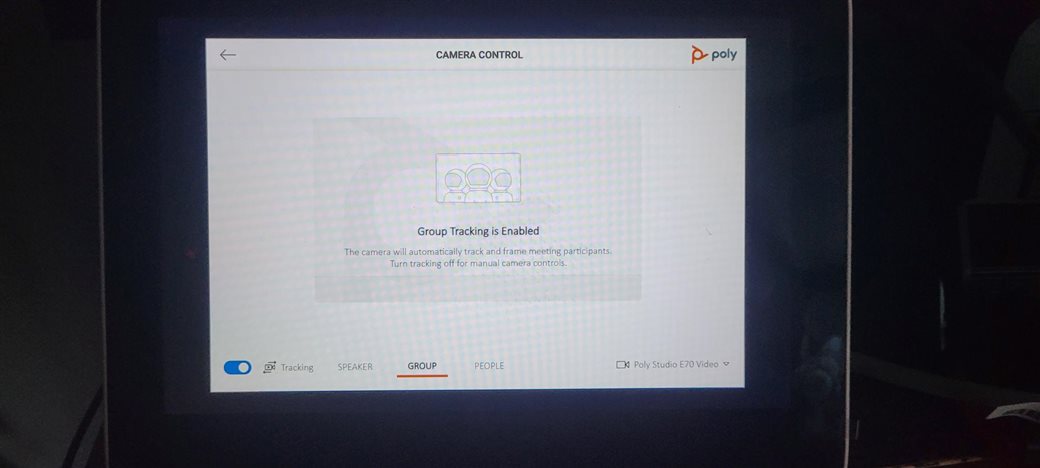
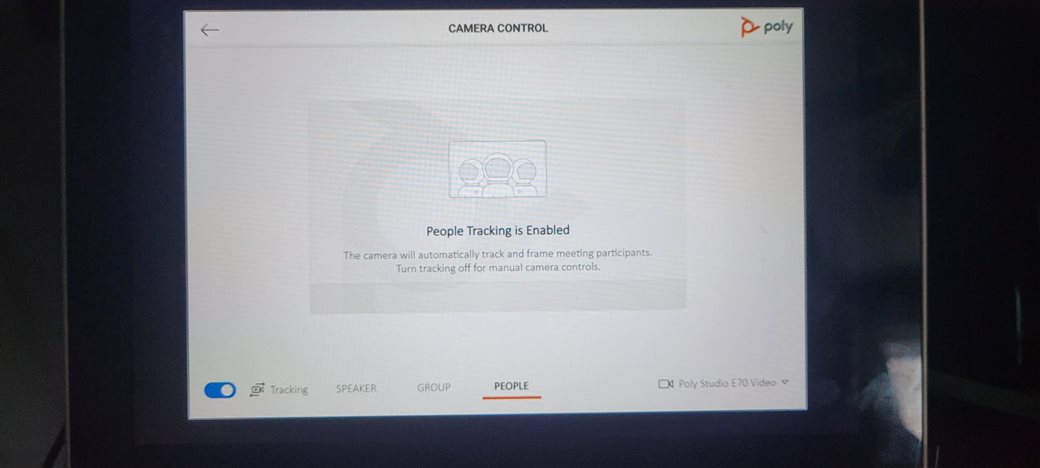
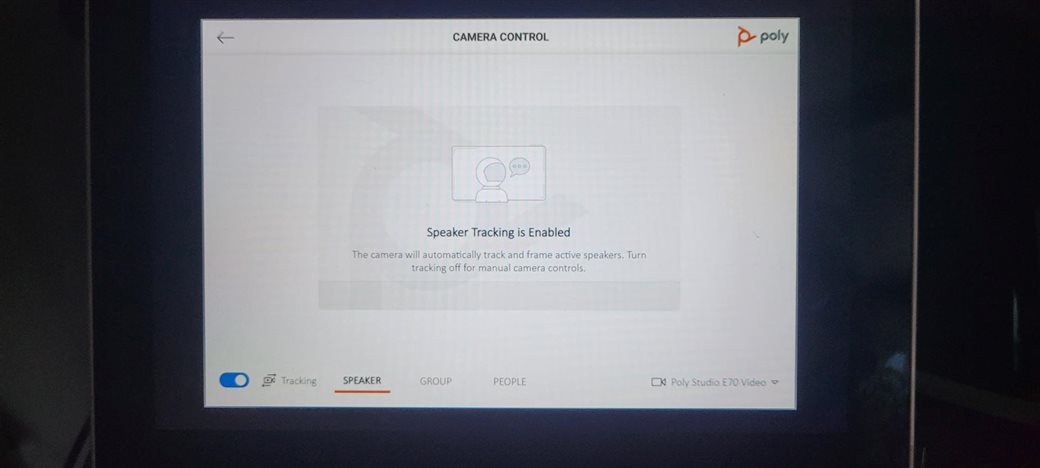
il est aussi possible de définir un préréglage de caméra et enregistrer la vue actuelle à l'aide de préréglages. Une fois qu'un préréglage est enregistré, vous pouvez le renommer ou l'ajuster à une nouvelle vue.
Un intéressant guide est disponible ici: https://www.poly.com/content/dam/www/products/support/video/room-kits/setup/room-kits-camera-control-app-mtrw-quick-tips-1.0.0.pdf
L'application est aussi disponible lors d'une réunion Teams en sélectionnant  et Contrôles de la salle.
et Contrôles de la salle.
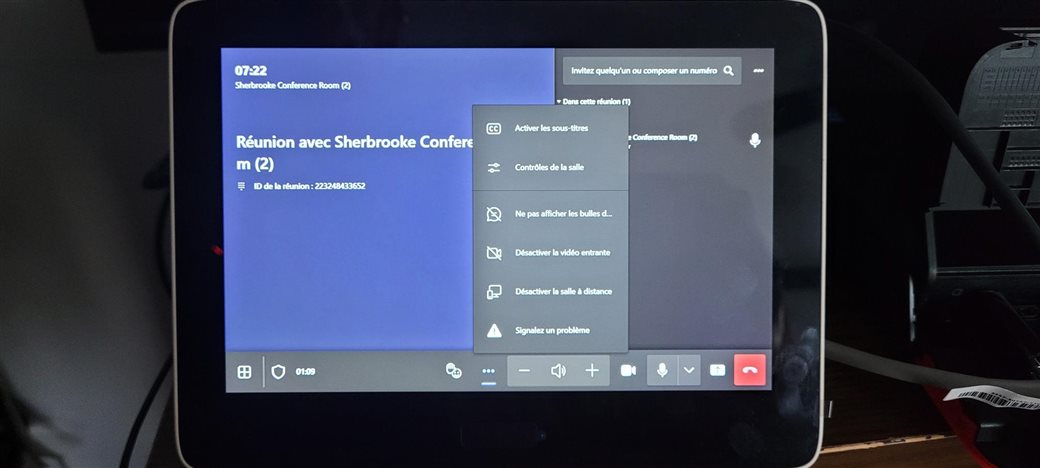
Version: 1.0.0
Vous pouvez télécharger l'application ici: bit.ly/3BCoZPJ

